- בדרך כלל, המחשב שלך נמצא במצב לא מקוון מוצג לאחר אתחול מחדש או כאשר אתה מפעיל את המחשב, השגיאה תוצג גם אם המכשיר שלך פעל כראוי. פתרון מהיר הוא להשתמש בעורך הרישום. אם אינך מכיר זאת קרא מאמר זה לפרטים נוספים.
- שלבים נוספים לפתרון בעיות יהיו קשורים לבעיות קישוריות רשת שונות. יש לנו פתרון לכל אחד מהם.
- מערכות Windows הן נטיות ל שגיאות מערכת שמונעים מהם לרוץ כמו שצריך.
- האם אתה מחפש מידע נוסף על תיקוני שגיאות של Windows? עבור אל המסור שלנו רכזת שגיאות של Windows 10
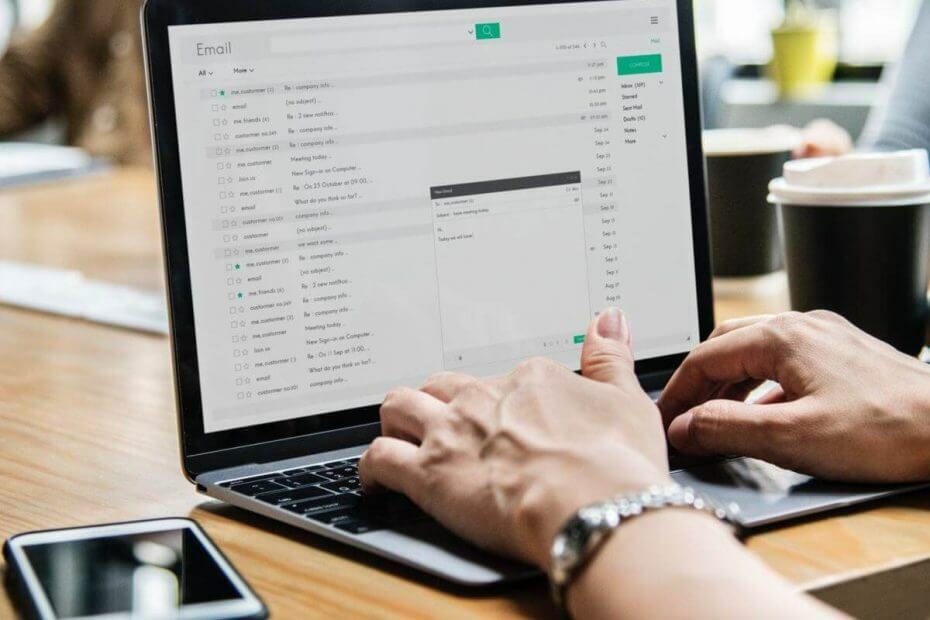
- הורד את כלי התיקון למחשב Restoro שמגיע עם טכנולוגיות פטנט (פטנט זמין פה).
- נְקִישָׁה התחל סריקה כדי למצוא בעיות של Windows שעלולות לגרום לבעיות במחשב.
- נְקִישָׁה תיקון הכל כדי לתקן בעיות המשפיעות על אבטחת וביצועי המחשב
- Restoro הורדה על ידי 0 קוראים החודש.
האם אתה רוצה לשמור על שלך חלונות 10 מערכת מאובטחת? כמובן, כן, כשכולם מנסים לשמור על הנתונים שלהם בידיים בטוחות כל הזמן; אך מה עליכם לעשות כאשר מקבלים את ההודעה הבאה מ- Windows:
המחשב שלך לא מקוון; אנא הכנס את האחרון סיסמה השתמשת במחשב הזה?ובכן, קודם כל, אל תנסו התחברות שוב ושוב מכיוון שמיקרוסופט עשויה להשעות את חשבונך וכפי שתבחין בכל פעם שתנסה להזין את שם המשתמש שלך ו- סיסמה תתבקש לקבל את ההודעה הבאה זֶה סיסמה לא נכון. ודא שאתה משתמש ב- סיסמה עבור חשבון Microsoft שלך.
כעת, אם אתה נתקל בבעיות אלה, אל תהסס והשתמש בהנחיות שלהלן.
בדרך כלל, המחשב האישי שלך לא מקוון התראה מוצגת לפתע, לאחר אתחול מחדש או כשאתה מפעיל את המחשב שלך; השגיאה תוצג גם אם המכשיר שלך עבד כראוי רק כמה דקות אחורה, אז אם זה קורה לנסות לתקן את זה בלי למהר ליישם פעולות כמו התקנה נקייה של Windows, או א התאוששות הליך באמצעות דיסק ההתקנה (אלה אמורים להיות הפתרונות האחרונים שתחולו כיוון שבסופו של דבר תאבדו את הנתונים שלכם).
להלן מספר דוגמאות לבעיה זו:
- המכשיר שלך לא מקוון. אנא להתחבר עם האחרון סיסמהחלונות 10
- המחשב שלי לא מקוון
- חלונות 10 המחשב שלך לא מקוון בבקשה להתחבר עם האחרון סיסמה
- המחשב האישי שלך לא מקוון אנא הזן את האחרון סיסמה
כיצד ניתן לתקן את המחשב שלך הוא שגיאה במצב לא מקוון
תוכן עניינים:
- התחבר מחדש לרשת שלך
- אפס את חשבון Microsoft שלך
- הפעל את המחשב במצב בטוח
- בדוק את חיבור הרשת שלך
- השתמש בחשבון המקומי שלך באופן זמני
- השתמש בעורך הרישום
1. התחבר מחדש לרשת שלך
- הסר את כבל התוסף ברשת והמתין מספר שניות.
- אם יש לך מתאם רשת, אפס אותו.
- חבר מחדש את חוט הרשת שלך חלונותמכשיר ולנסות התחברות.
- אם יש לך חיבור WiFi, פשוט בדוק את משדר ה- WiFi - עליו להיות מופעל והוא אמור לספק אות טוב למחשב הנייד, הטאבלט או שולחן העבודה שלך.

עכשיו, בדרך כלל, זה אמור לעשות את הטריק; אבל אם אתה לא יכול לטפל ב המחשב האישי שלך לא מקוון שגיאה על ידי יישום שיטה זו ולאחר מכן נסה את השיטה הבאה.
2. אפס את חשבון Microsoft שלך
- אם ניסית להתחבר לחשבון Microsoft שלך מספר פעמים תוך תקופה קצרה, ככל הנראה חשבונך הושעה ותצטרך לאפס אותו.
- בעניין זה פשוט עקוב אחר תהליך פתרון הבעיות של מיקרוסופט שמשמעותו גישה לפקיד אפס את סיסמת חשבון Microsoft שלך עמוד אינטרנט.
- מאותה נקודה, עליך לבצע את ההנחיות שעל המסך רק עד שמיקרוסופט תאפס את חשבונך ומספק לך גישה לחשבונך חלונות התקן.
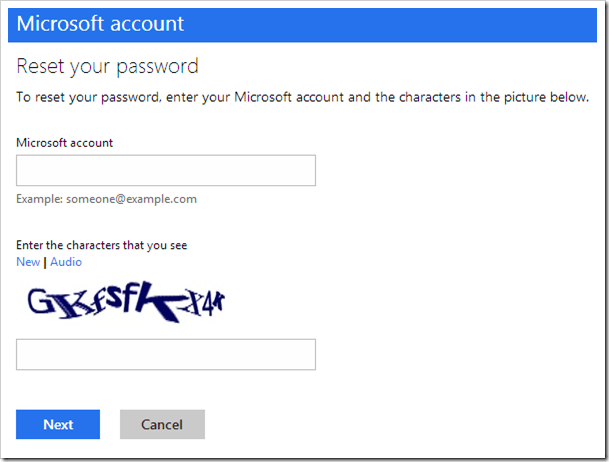
3. הפעל את המחשב במצב בטוח
- הפעל מחדש את המחשב תוך החזקת ה- מִשׁמֶרֶת לַחְצָן.
- ה התחלה מתקדמת התפריט ייפתח בתא המטען. לך ל פתרון בעיות.
- עכשיו, לך אל אפשרויות מתקדמות > הגדרות הפעלה.
- לחץ על איתחול לַחְצָן.
- יופיע חלון עם אפשרויות הפעלה שונות. לחץ על 5 או F5 במקלדת כדי לבחור אפשר מצב בטוח באמצעות רשת.
- המתן עד שהמחשב יאתחל.

הפעל סריקת מערכת כדי לגלות שגיאות אפשריות

הורד את Restoro
כלי לתיקון מחשב

נְקִישָׁה התחל סריקה כדי למצוא בעיות ב- Windows.

נְקִישָׁה תיקון הכל כדי לפתור בעיות עם טכנולוגיות פטנט.
הפעל סריקת מחשב באמצעות כלי התיקון Restoro כדי למצוא שגיאות הגורמות לבעיות אבטחה ולהאטות. לאחר השלמת הסריקה, תהליך התיקון יחליף קבצים פגומים בקבצי ורכיבי Windows חדשים.
מצב בטוח מאפשר לך להפעיל את Windows ללא תהליכים נוספים, כך שתוכל לאתחל, גם אם אין לך גישה לחשבונך.
כעת, כשאתה במצב בטוח, תוכל לבצע כמה מהפתרונות הבאים.
המחשב שלך מופעל אוטומטית במצב בטוח? הנה מה שאתה צריך לעשות!
4. בדוק את חיבור הרשת שלך
- הפעל מחדש את המודם או את מתאם ה- WiFi על ידי לחיצה מקש Windows + X כדי לפתוח את תפריט Win + X ובחר מנהל התקן מהרשימה.
- מצא את מכשיר הרשת שלך, לחץ עליו לחיצה ימנית ולחץ השבת.
- הפעל מחדש את המחשב
- לך ל מנהל התקן שוב, והפעל את התקן הרשת באותה הדרך בה השבתת אותו
זה יפעיל מחדש את מכשיר הרשת שלך, ואני מקווה שחיבור הרשת שלך יחזור למצב נורמלי. אם זה לא פותר את הבעיה וחיבור הרשת שלך עדיין לא עובד, עיין במאמרים הבאים
- תיקון: חיבור אינטרנט מוגבל ב- Windows 10
- תיקון: בעיה במתאם האלחוטי או בנקודת הגישה ב- Windows 10
- תיקון: חסר פרוטוקול רשת ב- Windows 10
- תיקון: אין חיבור לאינטרנט לאחר החלת עדכוני Windows
אם חיבור הרשת שלך זמין כעת, עליך לבדוק את שני הפתרונות הבאים.
5. השתמש בחשבון המקומי שלך באופן זמני
- פתח את האפליקציית הגדרות.
- עבור אלחשבונות סָעִיף. עכשיו נווט אל ה-המידע שלך הכרטיסייה.
- נְקִישָׁה סִימָן במקום זאת עם חשבון מקומי.
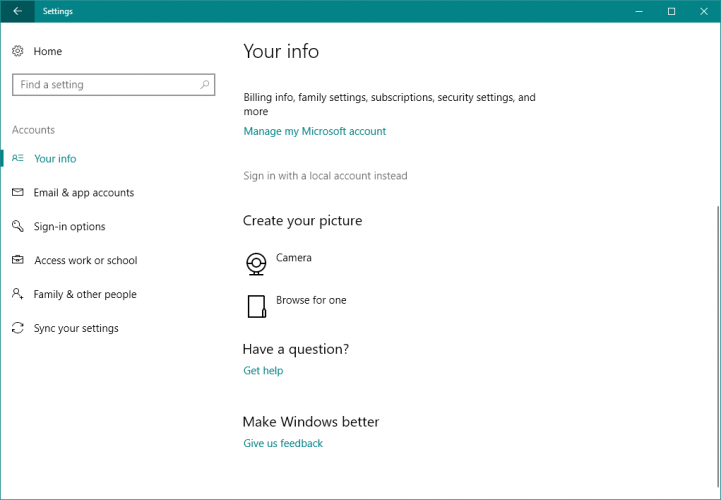
- הכנס את סיסמה ולחץ הַבָּא.
- כעת הזן שם משתמש לחשבון המקומי שלך ולחץ הַבָּא.
- לאחר שתעשה זאת, לחץ על יציאה ולסיים לַחְצָן.
- עכשיו היכנס חלונות 10 עם החשבון המקומי שלך.
מעבר לחשבון משתמש מקומי אמור להיות פיתרון זמני עד שתפתור את המחשב שלך לא מקוון; אנא הכנס את האחרון סיסמה השתמשת במחשב זה בְּעָיָה.
השימוש בחשבון מקומי הוא מעשי ונגיש יותר מאשר שימוש בחשבון מיקרוסופט מכיוון שהוא מאפשר לך להיכנס ללא סיסמה ובלי להיות מקוון.
רוצה לשחזר את חשבון האורח ב- Windows 10? הנה הדרך הטובה ביותר לעשות זאת!
6. השתמש בעורך הרישום
- עבור אל חיפוש, הקלד Regedit ועבור אל עורך רישום
- נווט למפתח הרישום הבא:
-
מחשב HKEY_USERS.DEFAULTS תוכנה מיקרוסופט זהות CRL אחסון מזהים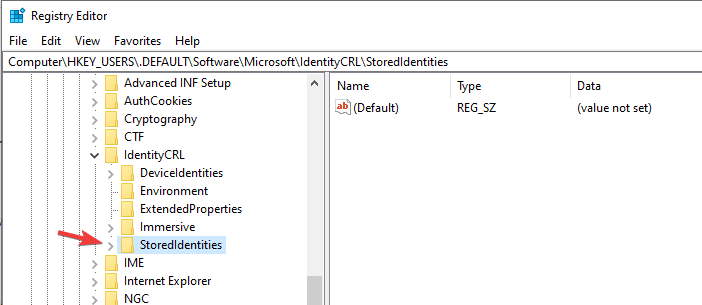
-
- הרחב את זהות מאוחסנת מפתח ותראה את מפתח המשנה של חשבון Microsoft שלך מתחתיו.
- עכשיו פשוט מצא את מפתח המשנה הבעייתי ומחק אותו.
- הפעל מחדש את המחשב.
אז, ככה אתה יכול לעבור דרך ה- המחשב האישי שלך לא מקווןחלונות 10 נושא. אם אינך מצליח לטפל בבעיה זו, תצטרך להפעיל פעולת שחזור מערכת באמצעות דיסק ההתקנה של Windows או מדוע לא כדאי לבצע ניקוי חלונות להתקין.
בכל מקרה, אל תשכח מאיתנו ושתף את החוויה והמחשבות שלך עם הצוות שלנו ועם הקוראים שלנו באמצעות שדה התגובות מלמטה.
 עדיין יש לך בעיות?תקן אותם בעזרת הכלי הזה:
עדיין יש לך בעיות?תקן אותם בעזרת הכלי הזה:
- הורד את כלי התיקון למחשב זה דורג נהדר ב- TrustPilot.com (ההורדה מתחילה בעמוד זה).
- נְקִישָׁה התחל סריקה כדי למצוא בעיות של Windows שעלולות לגרום לבעיות במחשב.
- נְקִישָׁה תיקון הכל כדי לפתור בעיות עם טכנולוגיות פטנט (הנחה בלעדית לקוראים שלנו).
Restoro הורדה על ידי 0 קוראים החודש.


